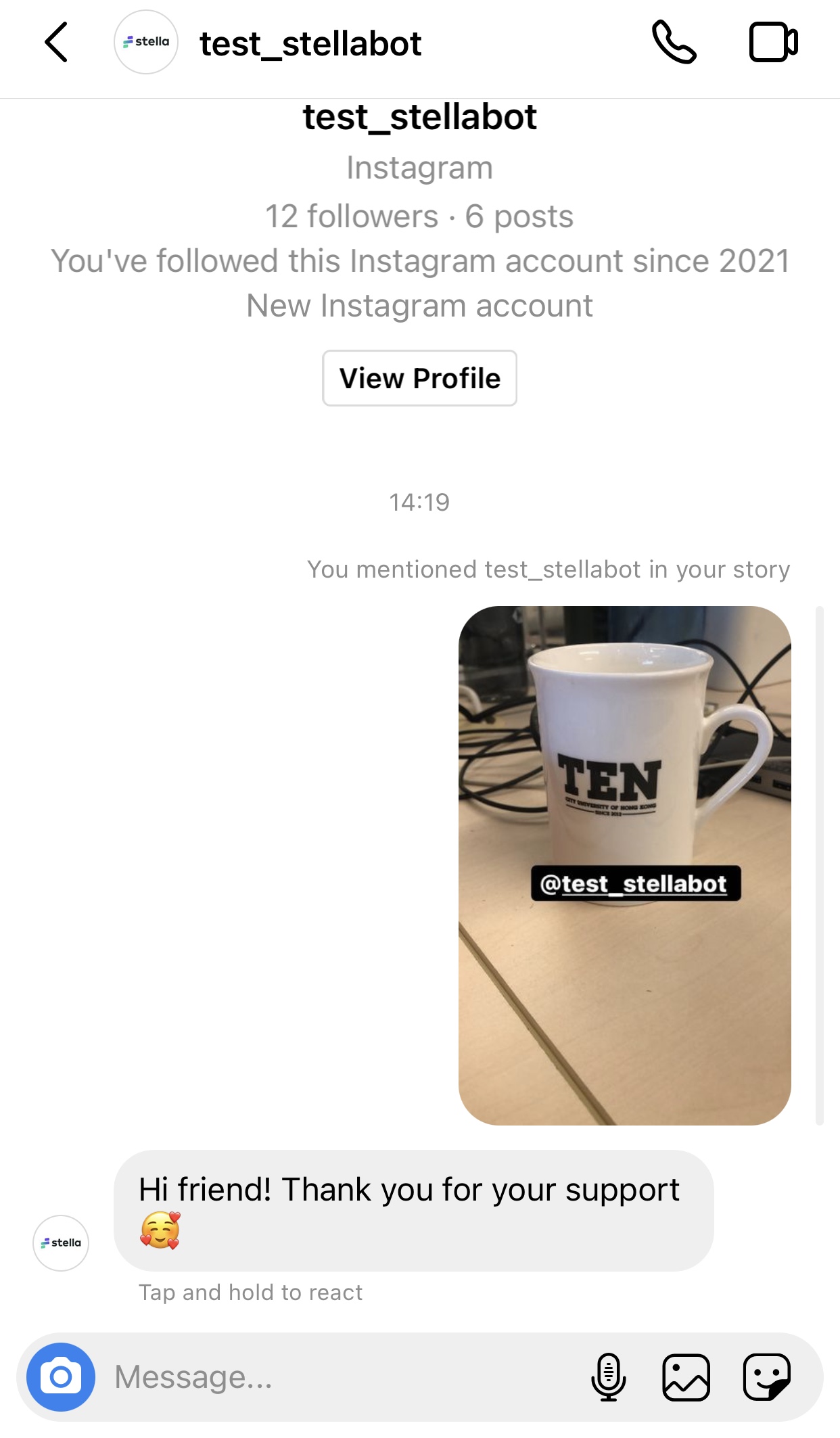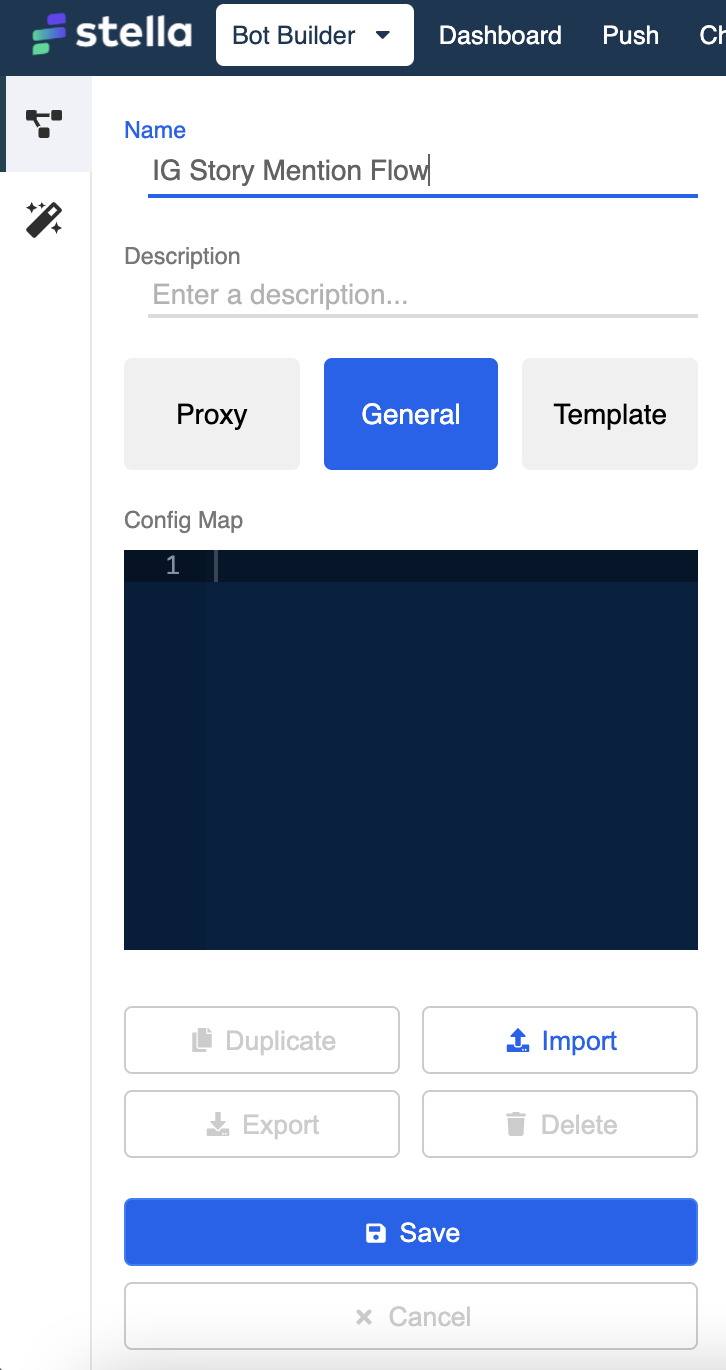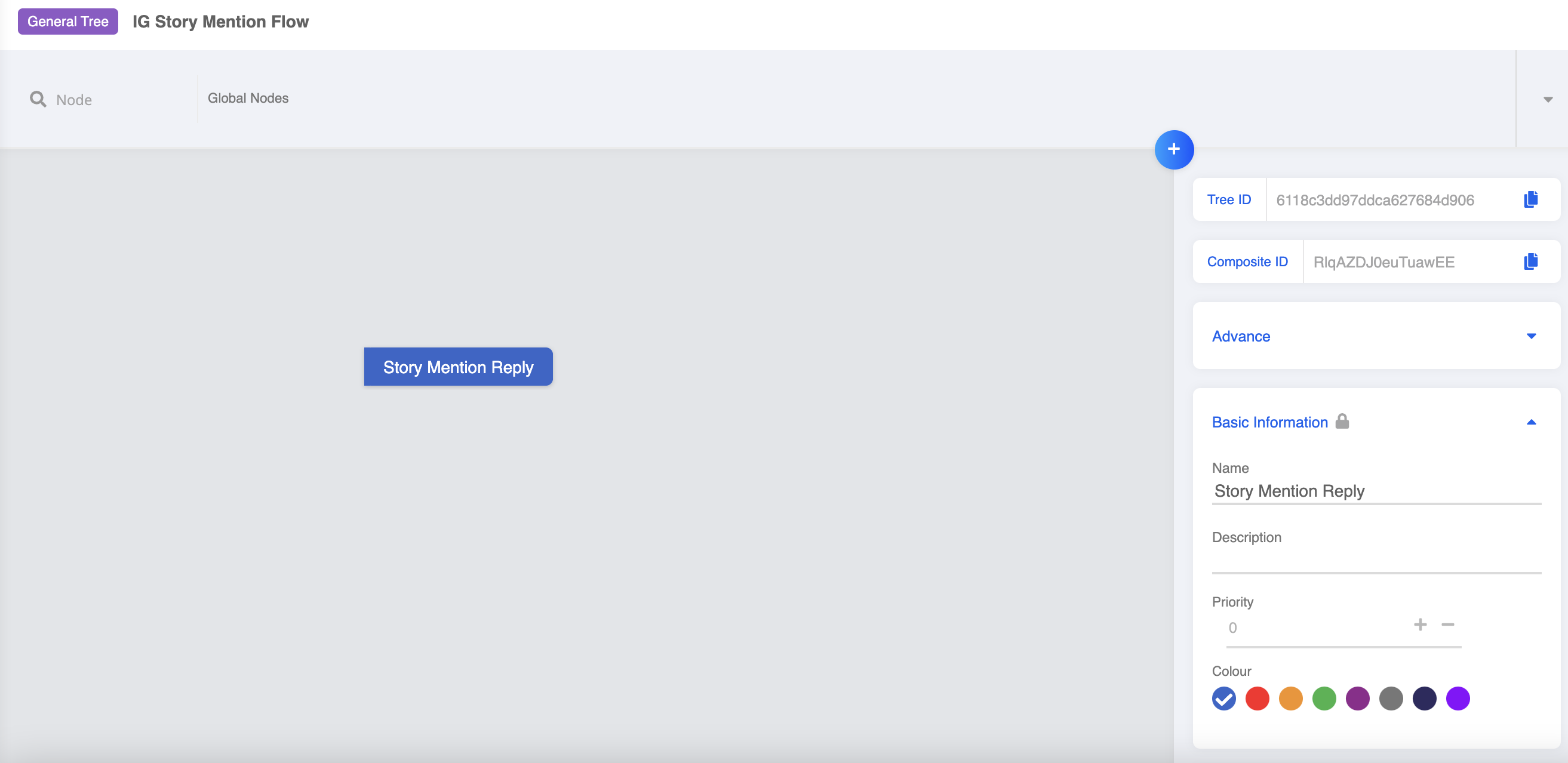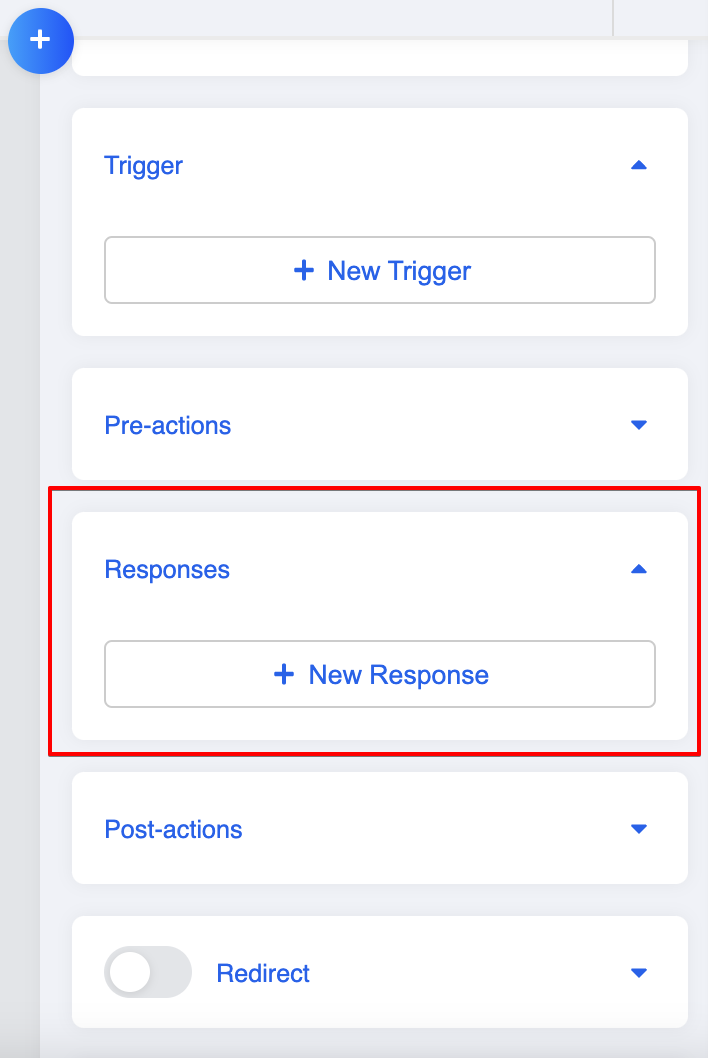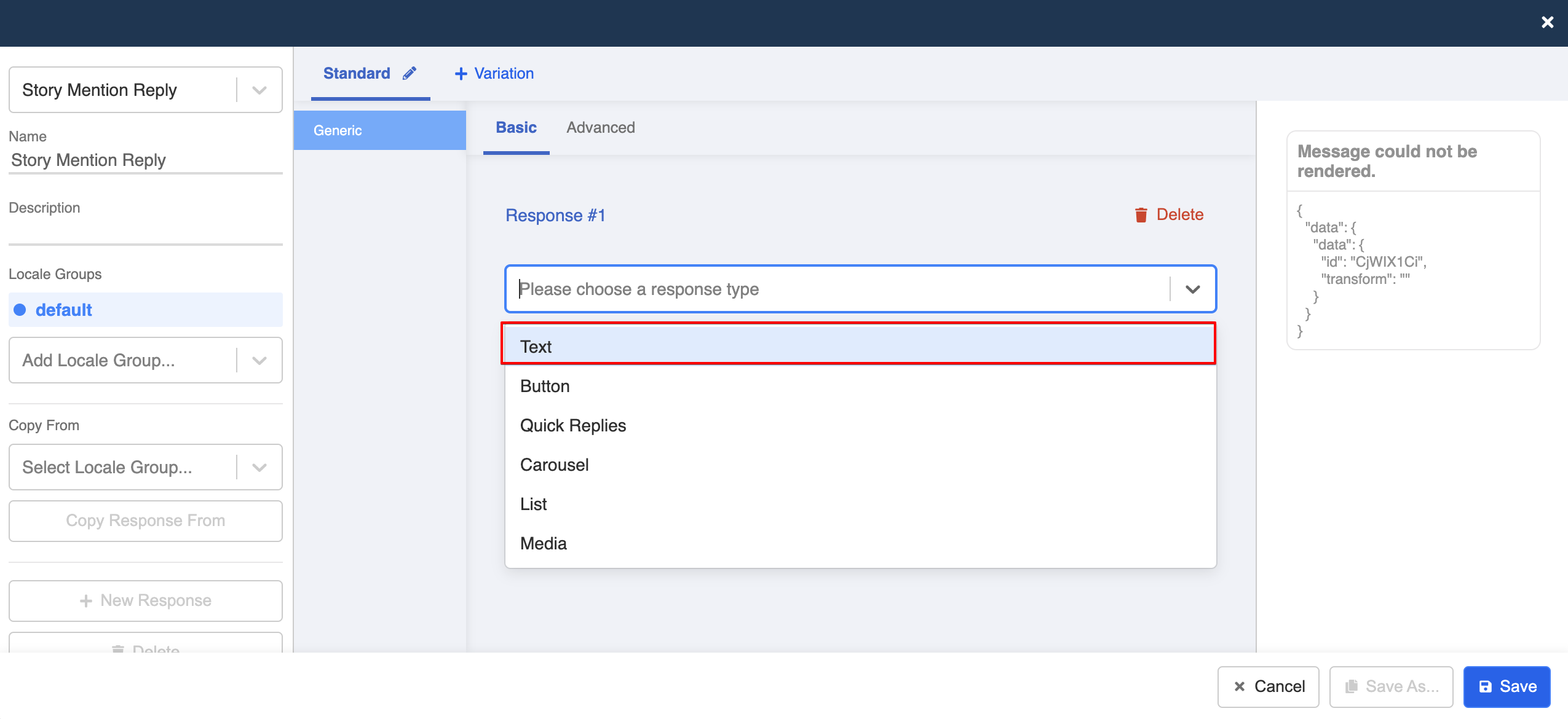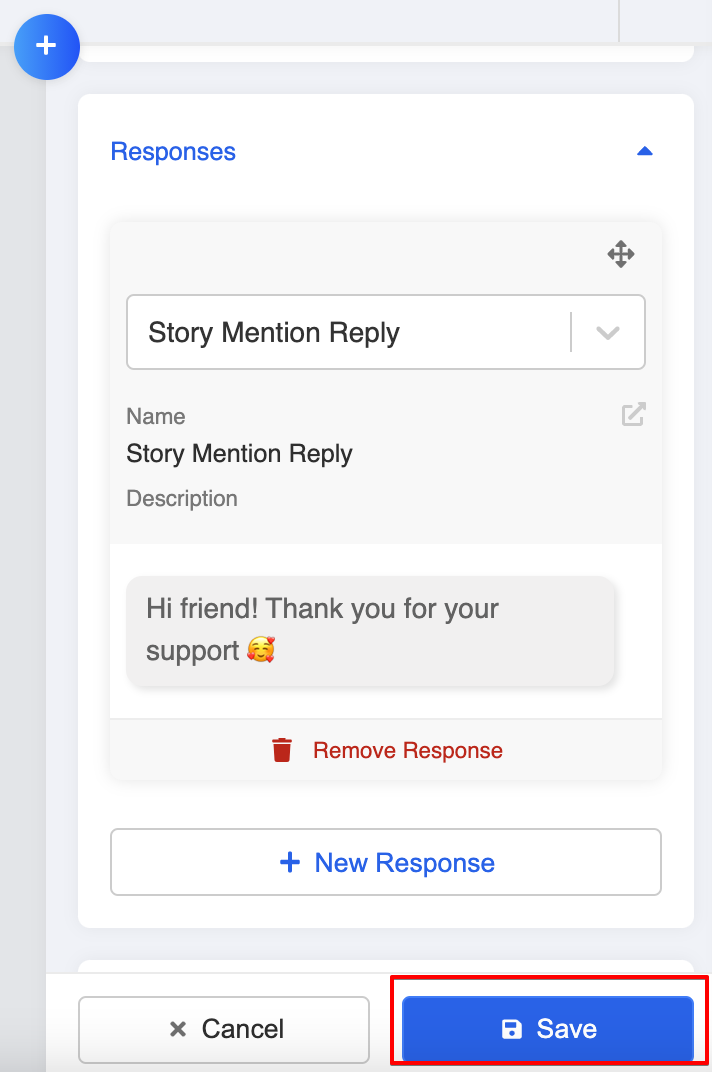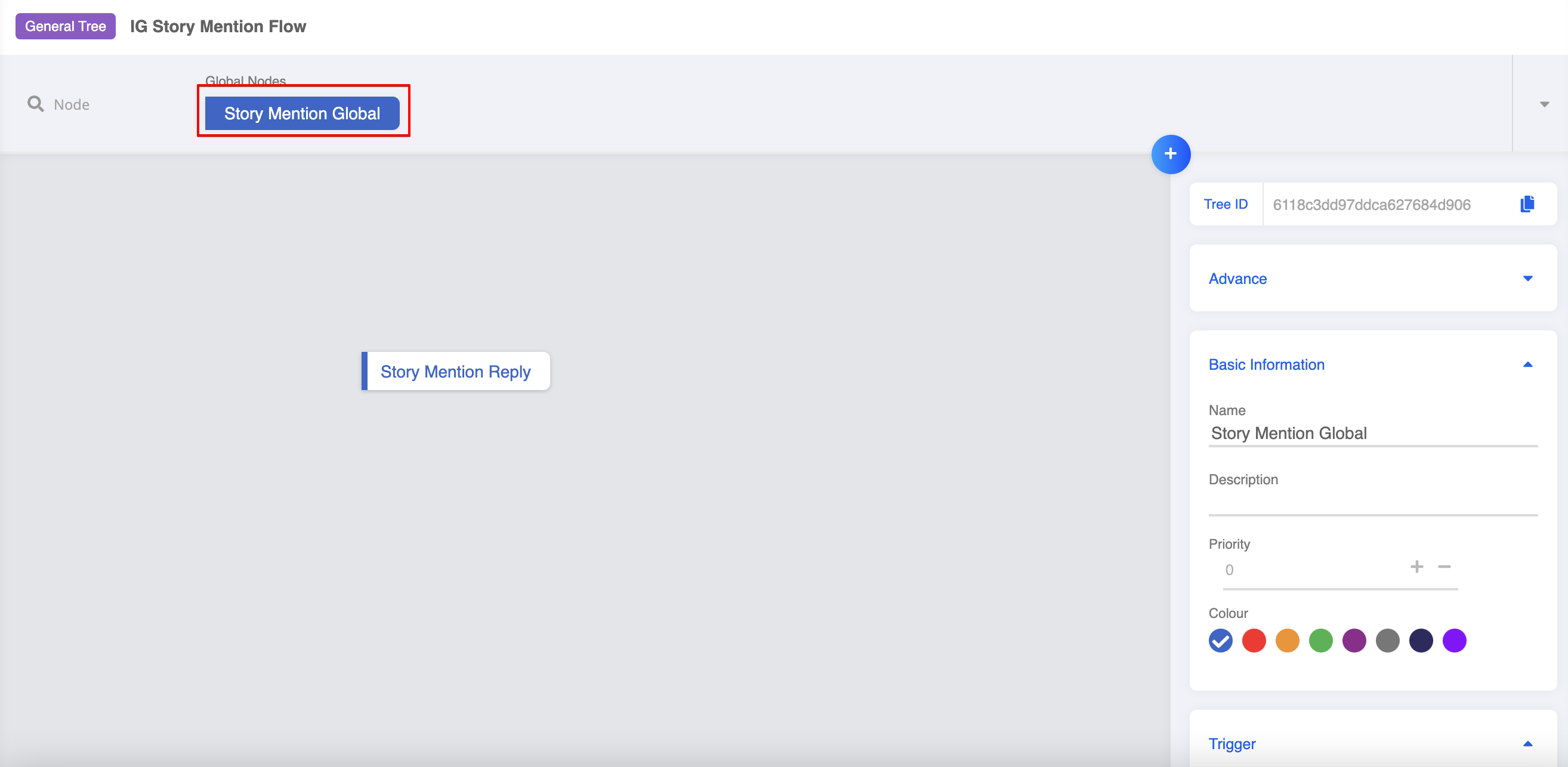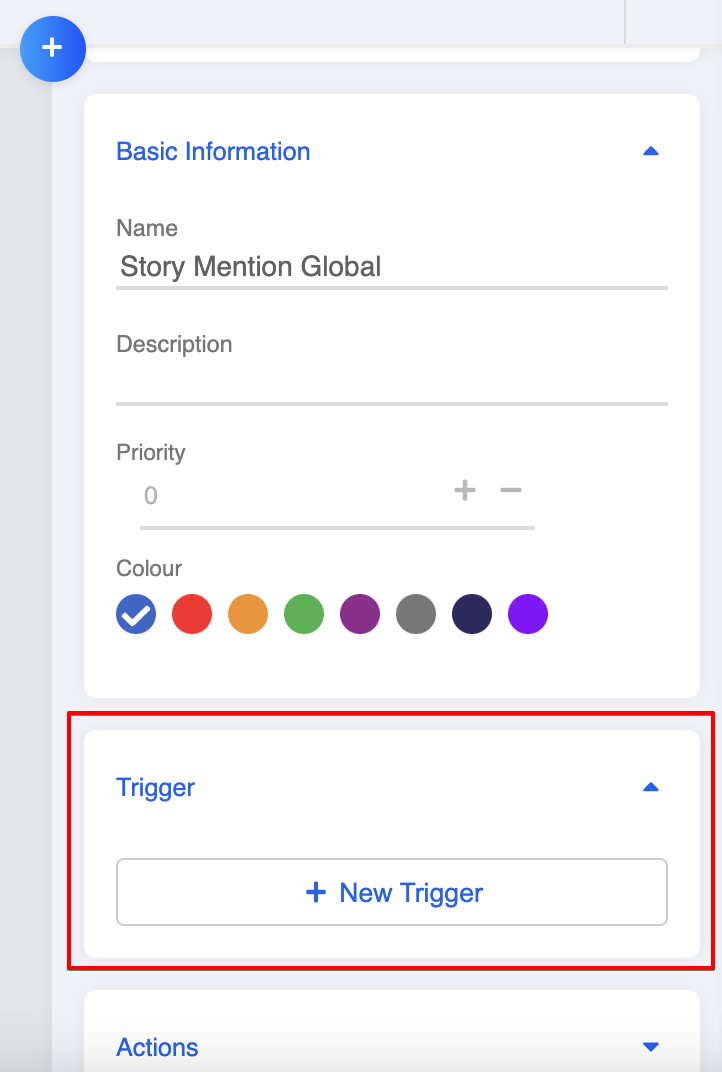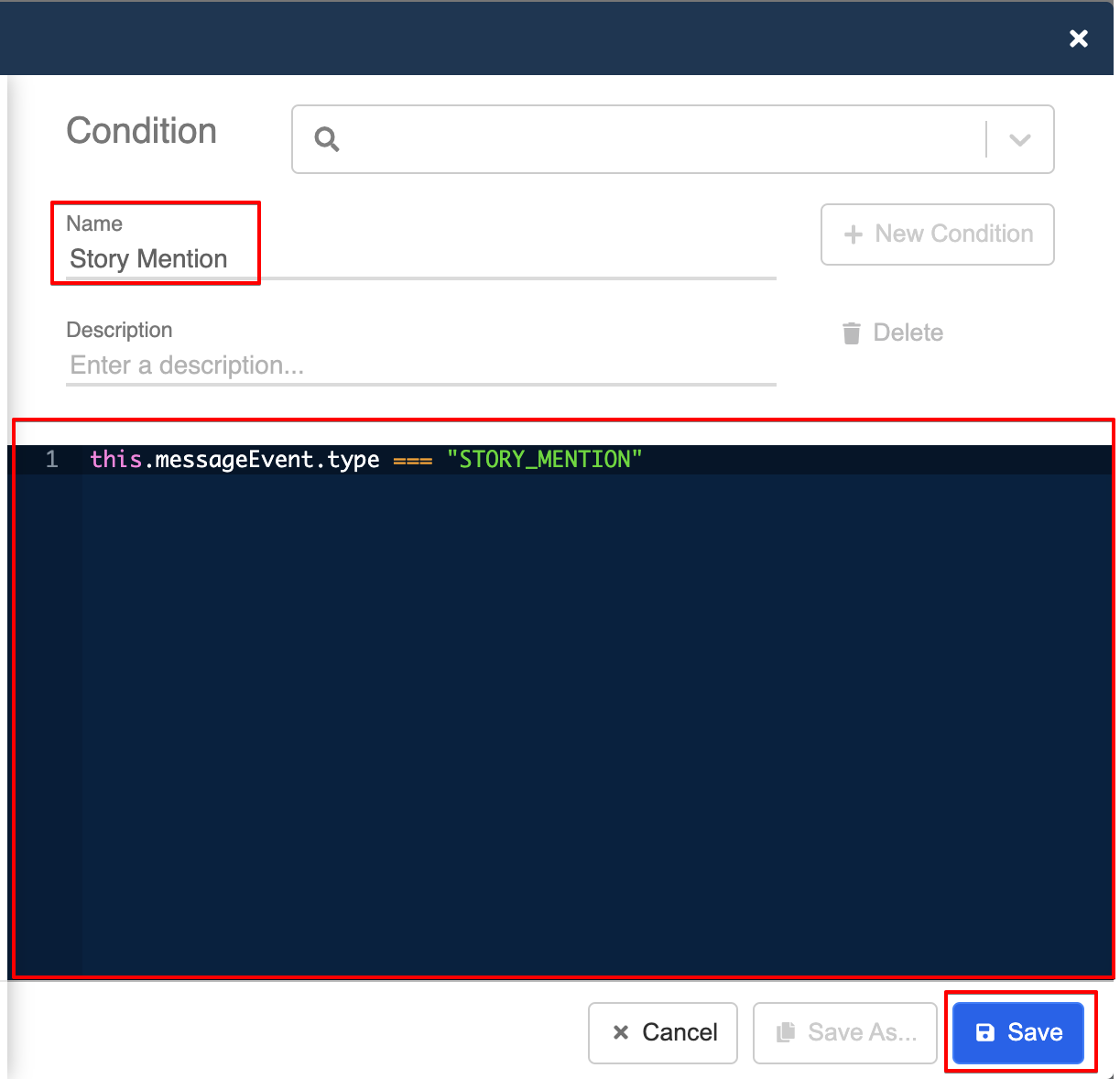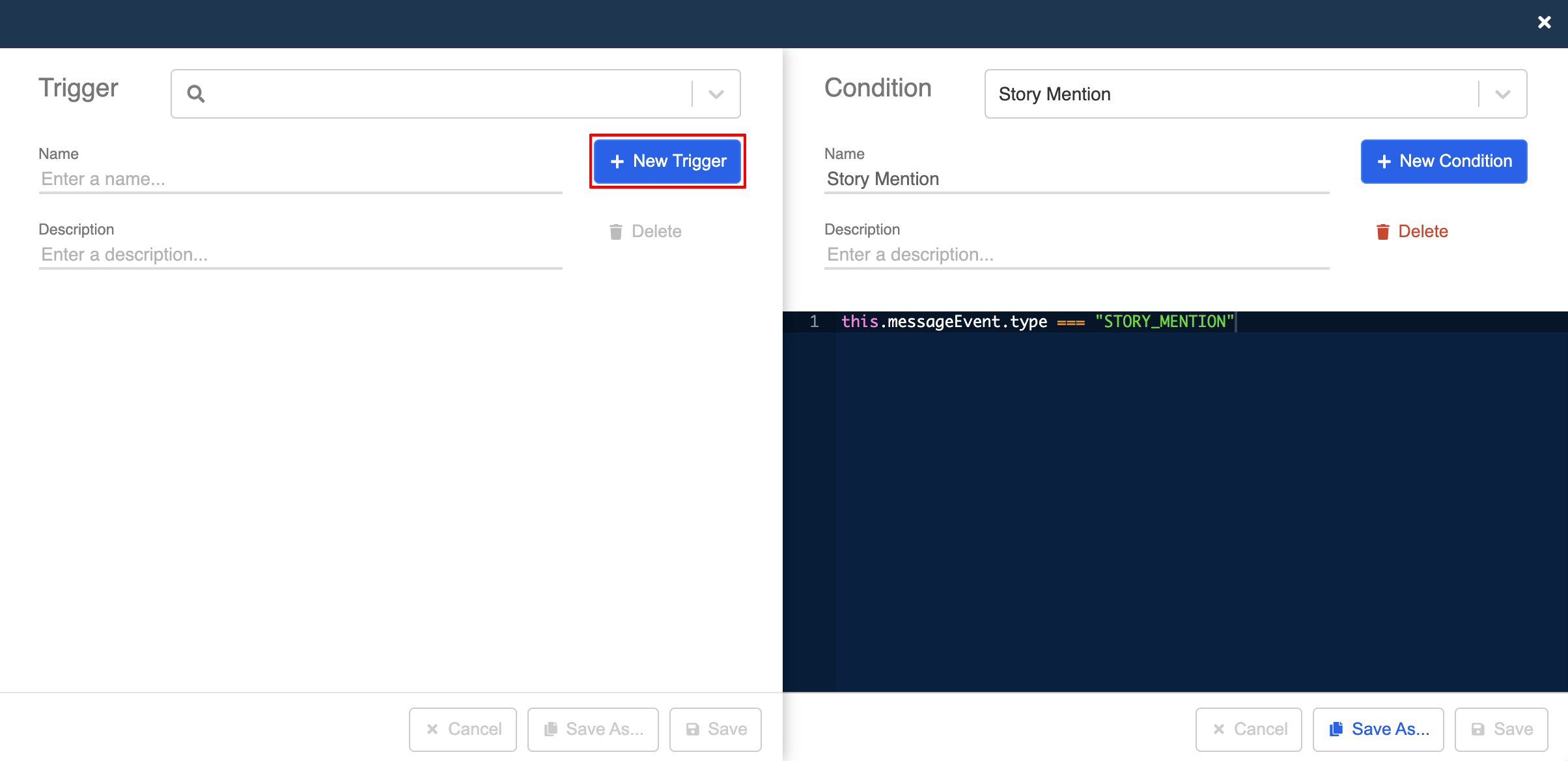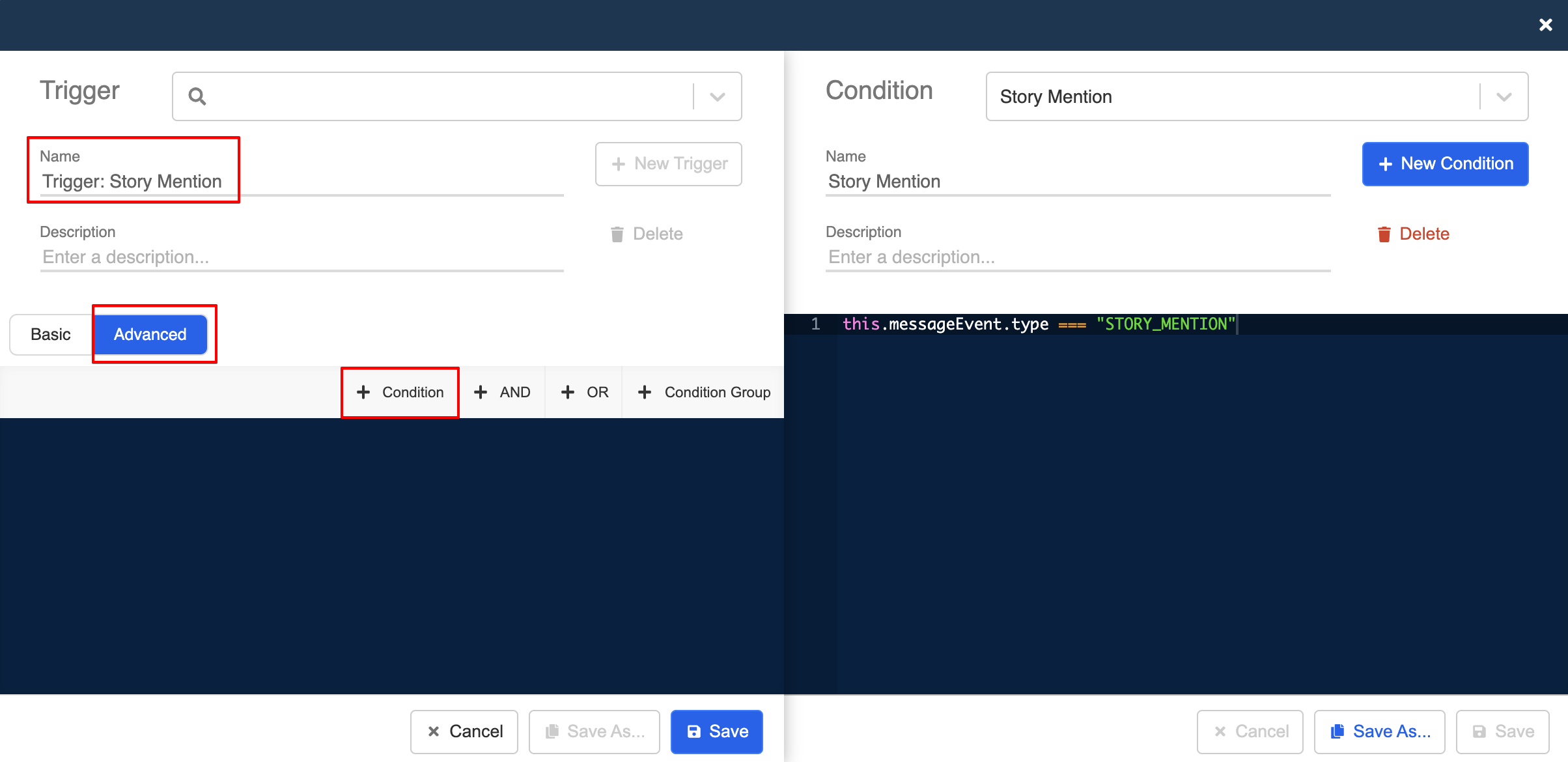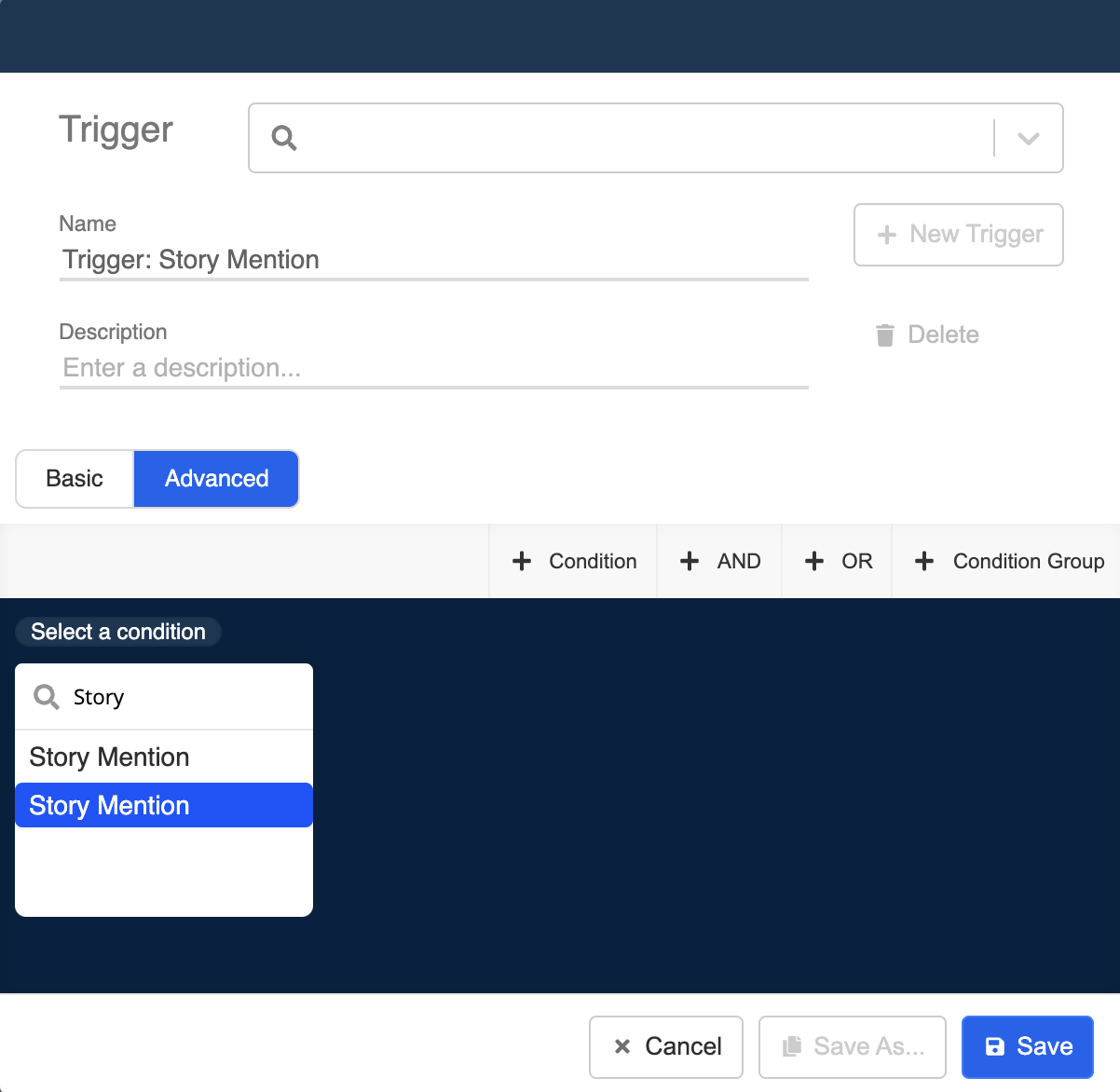建设故事提及
当你的企业Instagram页面在一个公开的Instagram故事中被提及(标签),你可以创建自动回复,让相应的客户参与到他们的直接信息中。
有了Stella,故事提及回复并不难创建,你所需要的只是一个简单的树。
预期结果?
动手试试看
创建新的树和对话点
- 创建一个新的树。命名该树(即IG故事提及流程)并保存。
Create New Tree
- 添加一个新的对话点。它将用于显示故事提及的回复。
Create New Tree Node
为 "故事会 "创建内容 回复
- 在树形对话点中,创建一个新的回复。
Create New Response
- 选择 "文本"作为响应类型。
Select Response Type
- 输入故事提及回复的文字内容。
Enter Text Content
- 之后保存对话点。
Save the Tree Node
创建通用对话点
- 创建一个新的通用对话点。这将被用于触发回复。
Create Global Node
- 在通用对话点,创建一个新的触发器。
Create Trigger
- 创建一个新的条件。
Create New Condition
- 命名该条件,输入以下代码并保存该条件。这将确定当你的企业页面在公共故事中被提及时的消息事件。
this.messageEvent.type === "STORY_MENTION"
Enter Condition
- 然后,创建一个新的触发器。
Enter New Trigger
- 为触发器命名。然后,选择 "提前"和 "+条件"。
Enter Condition
- 搜索并选择你刚刚创建的条件。
Search Condition
- 在触发器中加入条件,并点击 "保存"。
Search Condition
- 切换到重定向,并选择你之前创建的树形节点。最后,保存该节点。
Search Condition
添加树到频道
- 前往顶栏的 "频道"。选择 "平台",然后选择 "树设置",添加Story Mention树并选择新的全局节点。记得点击 "保存"来保存频道设置。
Search Condition
- 检查你是否能得到一个预期结果 🎉